Vytvorenie systému Windows Vista, ktorý vyzerá ako Windows 7, je dosť jednoduché. Aby ste to dosiahli, musíte poznať hlavné rozdiely v dizajne dvoch verzií operačných systémov Microsoft, ako aj sťahovať a inštalovať špeciálny softvér. Samozrejme, nebudete môcť drasticky zmeniť spôsob fungovania systému Windows Vista k lepšiemu, ale vonkajšie a štylistické rozdiely medzi týmito dvoma verziami systému Windows sa dajú zmenšiť na nulu.
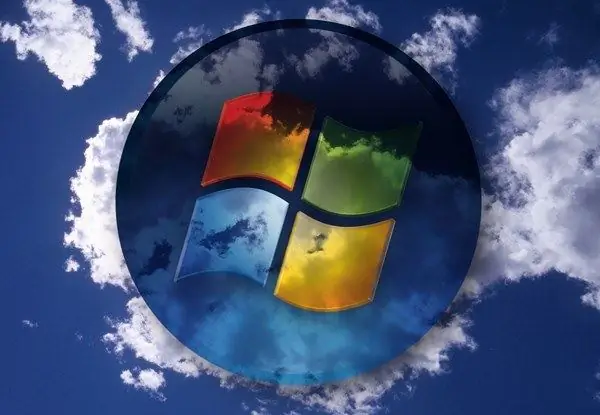
Nevyhnutné
- - počítač s prístupom na internet;
- - softvér.
Inštrukcie
Krok 1
Stiahnite si na webe spoločnosti Microsoft zbierku tapiet zadarmo pre Windows 7. Priečinky systému Vista obsahujú aj výber obrázkov, ale kvalita tapiet pre „sedmičku“je oveľa vyššia a obsah je rozmanitejší. Je potrebné poznamenať, že Windows 7 má takzvanú „regionálnu väzbu“. Používateľ preto ľahko nájde fotografiu podľa svojich predstáv.
Krok 2
Na paneli úloh môžete nastaviť veľké skratky. Stiahnite si program Windows 7 Style na adrese https://giannisgx89.deviantart.com/art/Windows-7-Style-For-Vista-102269037. Pre rýchly prenos dát bude softvér zabalený do archívu zip alebo rar, takže sa musíte uistiť, že je v počítači už nainštalovaný program na čítanie a rozbaľovanie archívov. Napríklad ako Winrar (https://www.win-rar.ru/) alebo 7Zip (https://www.7-zip.org/).
Krok 3
Po dokončení práce s Windows 7 Style si stiahnite ďalší takzvaný customizer. Je potrebný program, ktorý dokáže zmeniť vzhľad tabuľky počítača zo súboru. Tune Utility, ktoré nájdete na https://www.tune-up.com/, sú na to ideálne. Po správnych operáciách s programami a súbormi sa panel úloh nerozozná od systému Windows 7.
Krok 4
Stiahnite a nainštalujte EnhanceMyVista z adresy https://www.izone.ru/sys/tuning/enhancemyvista-free.htm. Pomocou tohto programu môžete zmeniť ikony na hlavnom paneli systému Windows Vista na Windows 7. EnhanceMyVista je tiež nástroj na prispôsobenie, teda špeciálna aplikácia na aktiváciu skrytých nastavení operačného systému.
Krok 5
Začnite využívať aplikácie Aero naplno. Ak chcete, aby vaša stará Vista trochu fungovala, nainštalujte si program AeroShake (https://aero-shake.en.softonic.com/), ktorý poskytuje intuitívny spôsob minimalizácie okien v spodnej časti displeja. Snažte sa ho nezabudnúť pridať do zoznamu automaticky načítaných programov, aby ste urýchlili proces inštalácie profilov uložených programom po reštartovaní počítača.






